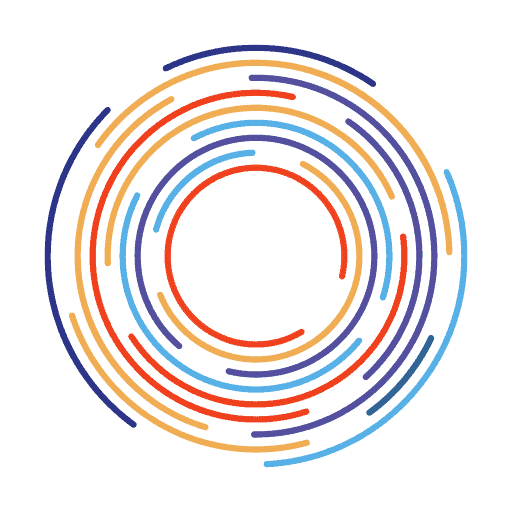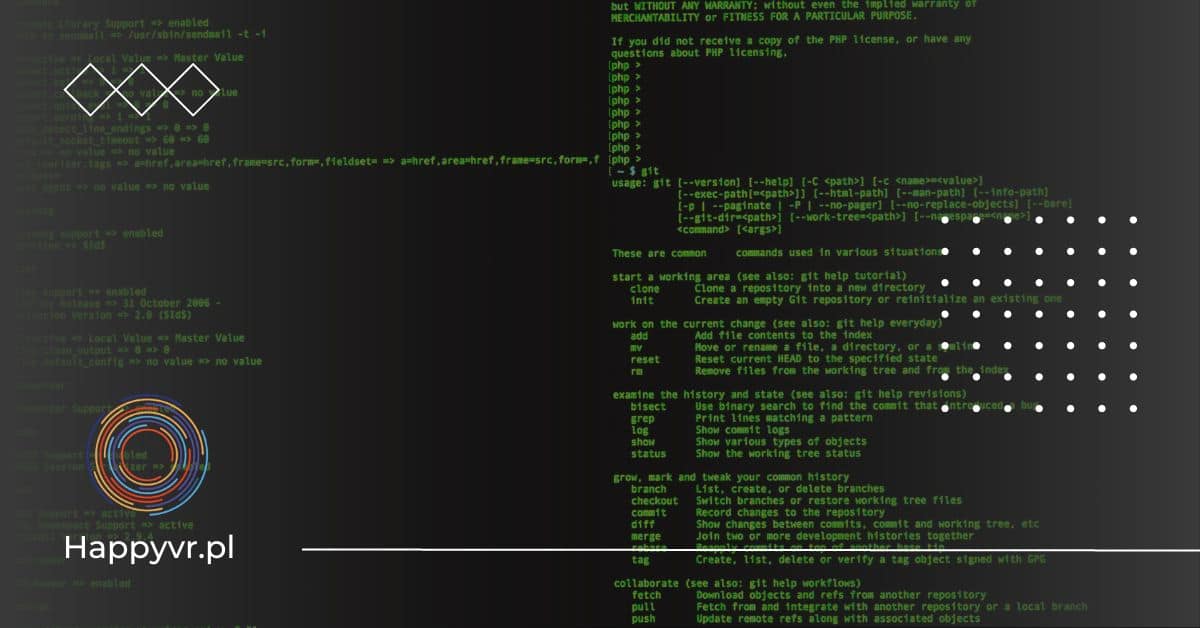Podstawowe komendy LINUX. Wiersz poleceń linuksa dla początkujących.
Wiersz poleceń linuxa to potężne narzędzie, które może być używane do wykonywania różnych zadań na systemie operacyjnym Linux. W tym artykule przedstawiamy podstawowe komendy, które pomogą początkującym użytkownikom zrozumieć i wykorzystać w pełni możliwości wiersza poleceń linuksa. Dzięki nim będziesz w stanie manipulować plikami i katalogami, zarządzać procesami, konfigurować sieć, tworzyć skrypty i wiele więcej. Jeśli jesteś zainteresowany technologią i chcesz poszerzyć swoją wiedzę na temat systemu Linux, ten artykuł jest dla Ciebie!
Najważniejsze informacje
Wiersz poleceń linuksa może być przydatnym narzędziem dla początkujących, którzy chcą lepiej zrozumieć system operacyjny Linux. Ten artykuł ekspercki przedstawia podstawowe komendy wiersza poleceń, takie jak manipulowanie plikami i katalogami, zarządzanie procesami, konfigurację sieci czy instalowanie oprogramowania. Ponadto, dowiesz się również o zdalnych połączeniach SSH, zarządzaniu użytkownikami i uprawnieniami oraz tworzeniu skryptów i automatyzacji zadań. Warto także poznać sposoby rozwiązywania problemów i dbania o bezpieczeństwo systemu Linux. Artykuł ten jest idealny dla osób zainteresowanych technologią i zarabianiem przez internet.
Podstawowe komendy wiersza poleceń
Wiersz poleceń linuksa oferuje wiele podstawowych komend, które są niezbędne dla początkujących użytkowników. Poniżej przedstawiamy kilka najważniejszych z nich:
- ls – wyświetla listę plików i katalogów w bieżącym folderze.
- cd – zmienia bieżący folder na inny folder.
- mkdir – tworzy nowy katalog.
- rm – usuwa plik lub katalog.
- cp – kopiuje plik lub katalog.
- mv – przenosi plik lub katalog.
- cat – wyświetla zawartość pliku.
- grep – wyszukuje wzorzec w pliku.
- chmod – zmienia uprawnienia dostępu do pliku lub katalogu.
- chown – zmienia właściciela pliku lub katalogu.
Powyższe komendy są tylko przykładami i istnieje wiele innych komend, które można wykorzystać w wierszu poleceń linuksa. Ważne jest, aby zrozumieć ich działanie i składnię, aby móc efektywnie korzystać z wiersza poleceń.
Manipulowanie plikami i katalogami
Manipulowanie plikami i katalogami jest jednym z podstawowych zadań, które możemy wykonywać za pomocą wiersza poleceń linuksa. Poniżej przedstawiamy kilka podstawowych komend, które pomogą Ci w tym procesie:
- ls – wyświetla listę plików i katalogów w bieżącym katalogu.
- cd – zmienia bieżący katalog na podany jako argument.
- pwd – wyświetla pełną ścieżkę do bieżącego katalogu.
- mkdir – tworzy nowy katalog o podanej nazwie.
- touch – tworzy nowy plik o podanej nazwie.
- cp – kopiuje plik lub katalog do określonego miejsca.
- mv – przenosi plik lub katalog do określonego miejsca.
- rm – usuwa plik lub katalog.
- rmdir – usuwa pusty katalog.
Powyższe komendy są tylko przykładami i istnieje wiele innych komend, które mogą być użyteczne podczas manipulowania plikami i katalogami. Warto zapoznać się z dokumentacją systemu Linux, aby poznać więcej szczegółów na ten temat.
Pamiętaj, że manipulowanie plikami i katalogami za pomocą wiersza poleceń linuksa może być potężnym narzędziem, ale wymaga ostrożności. Upewnij się, że rozumiesz konsekwencje swoich działań przed wykonaniem jakiejkolwiek operacji na plikach i katalogach.
Zarządzanie procesami
Zarządzanie procesami jest jednym z kluczowych zadań, które można wykonywać za pomocą wiersza poleceń linuksa. Procesy to działające programy lub zadania, które są uruchomione na systemie operacyjnym. W tej sekcji przedstawiamy podstawowe komendy, które pomogą Ci zarządzać procesami w systemie Linux.
1. Wyświetlanie listy procesów
Aby wyświetlić listę wszystkich procesów działających na Twoim systemie, możesz użyć polecenia ps. Domyślnie polecenie ps wyświetla tylko procesy uruchomione przez bieżącego użytkownika. Aby wyświetlić wszystkie procesy, możesz dodać opcję -e lub -A. Na przykład:
ps -e
ps -A2. Zabijanie procesów
Aby zakończyć działanie procesu, możesz użyć polecenia kill. Musisz podać identyfikator procesu (PID) jako argument polecenia kill. Możesz uzyskać PID procesu za pomocą polecenia ps. Na przykład:
kill PID3. Uruchamianie procesów w tle
Czasami chcesz uruchomić proces w tle, aby mógł działać w tle, niezależnie od Twojej aktywności na terminalu. Aby to zrobić, możesz użyć znaku ampersand (&) po nazwie polecenia. Na przykład:
command &4. Przełączanie między procesami
Jeśli masz uruchomione wiele procesów w tle, możesz przełączać się między nimi za pomocą kombinacji klawiszy Ctrl + Z (zatrzymuje bieżący proces) i fg (przywraca ostatni zatrzymany proces) lub bg (uruchamia ostatni zatrzymany proces w tle).
To tylko kilka podstawowych komend do zarządzania procesami w systemie Linux. Istnieje wiele innych komend i opcji, które mogą być przydatne w zależności od Twoich potrzeb. Pamiętaj, że zarządzanie procesami jest ważnym aspektem pracy na systemie Linux i warto poświęcić czas na naukę bardziej zaawansowanych technik.
Konfiguracja sieci
Konfiguracja sieci jest ważnym elementem pracy na systemie Linux. W tej sekcji przedstawiamy podstawowe komendy, które pomogą Ci skonfigurować sieć na swoim systemie.
1. Wyświetlanie informacji o sieci
Aby uzyskać informacje o swojej sieci, możesz użyć polecenia ifconfig. Wyświetli ono szczegółowe informacje o wszystkich dostępnych interfejsach sieciowych, takich jak adres IP, maska podsieci, adres MAC itp.
2. Konfiguracja interfejsu sieciowego
Aby skonfigurować interfejs sieciowy, możesz użyć polecenia ifconfig wraz z odpowiednimi opcjami. Na przykład, aby przypisać statyczny adres IP do interfejsu eth0, możesz użyć polecenia:
sudo ifconfig eth0 192.168.1.100 netmask 255.255.255.03. Konfiguracja bramy domyślnej
Aby skonfigurować bramę domyślną, możesz użyć polecenia route. Na przykład, aby dodać bramę domyślną o adresie IP 192.168.1.1, możesz użyć polecenia:
sudo route add default gw 192.168.1.14. Testowanie połączenia sieciowego
Aby przetestować połączenie sieciowe z innym hostem, możesz użyć polecenia ping. Na przykład, aby sprawdzić, czy serwer o adresie IP 192.168.1.10 jest dostępny, możesz użyć polecenia:
ping 192.168.1.105. Konfiguracja DNS
Aby skonfigurować serwery DNS, możesz edytować plik /etc/resolv.conf. Możesz dodać adresy IP serwerów DNS, takie jak:
nameserver 8.8.8.8
nameserver 8.8.4.46. Restartowanie interfejsu sieciowego
Aby zrestartować interfejs sieciowy, możesz użyć polecenia ifdown i ifup. Na przykład, aby zrestartować interfejs eth0, możesz użyć polecenia:
sudo ifdown eth0
sudo ifup eth0To są tylko podstawowe komendy dotyczące konfiguracji sieci w systemie Linux. Istnieje wiele innych zaawansowanych opcji i narzędzi dostępnych do zarządzania siecią w Linuxie.
Pamiętaj, że niektóre z tych poleceń mogą wymagać uprawnień administratora, dlatego używaj ich ostrożnie i zawsze sprawdzaj dokumentację, aby dowiedzieć się więcej o dostępnych opcjach i flagach.
Zdalne połączenia SSH
Zdalne połączenia SSH (Secure Shell) to metoda, która umożliwia użytkownikom zdalny dostęp do serwera lub komputera z systemem Linux. Dzięki SSH możesz zarządzać swoim systemem z dowolnego miejsca na świecie, pod warunkiem, że masz dostęp do Internetu.
Aby nawiązać zdalne połączenie SSH, potrzebujesz klienta SSH na swoim komputerze oraz serwera SSH na docelowym systemie Linux. Klient SSH jest już zainstalowany na większości systemów operacyjnych, takich jak Windows, macOS i Linux. Jeśli korzystasz z systemu Windows, możesz użyć programu PuTTY jako klienta SSH.
Poniżej przedstawiamy kilka podstawowych komend związanych ze zdalnymi połączeniami SSH:
- ssh [nazwa_użytkownika]@[adres_IP] – ta komenda pozwala na nawiązanie połączenia SSH z serwerem o podanym adresie IP jako użytkownik o podanej nazwie.
- ssh -p [numer_portu] [nazwa_użytkownika]@[adres_IP] – jeśli serwer SSH nasłuchuje na niestandardowym porcie, możesz użyć tej komendy, aby podać numer portu.
- ssh-keygen – ta komenda generuje parę kluczy publicznych i prywatnych, które są używane do uwierzytelniania podczas połączenia SSH.
- ssh-copy-id [nazwa_użytkownika]@[adres_IP] – ta komenda kopiuje klucz publiczny na serwer, aby umożliwić logowanie bez hasła.
- sshfs [nazwa_użytkownika]@[adres_IP]:[ścieżka_lokalna] [punkt_montowania] – ta komenda montuje zdalny katalog na lokalnym systemie plików.
Zdalne połączenia SSH są nie tylko przydatne dla administratorów systemów, ale także dla programistów, którzy chcą zdalnie zarządzać swoimi serwerami lub udostępniać swoje aplikacje innym użytkownikom. Dzięki SSH możesz również bezpiecznie przesyłać pliki między lokalnym komputerem a zdalnym serwerem.
Pamiętaj, że zdalne połączenia SSH wymagają odpowiednich uprawnień i zabezpieczeń. Należy dbać o silne hasła, regularnie aktualizować oprogramowanie i monitorować logi systemowe, aby zapewnić bezpieczeństwo swojego systemu.
Jeśli chcesz dowiedzieć się więcej o zdalnych połączeniach SSH i jak je skonfigurować, warto zapoznać się z dokumentacją systemu Linux lub skorzystać z dostępnych online poradników i kursów.
Zarządzanie użytkownikami i uprawnieniami
Zarządzanie użytkownikami i uprawnieniami jest jednym z kluczowych zadań, które można wykonywać za pomocą wiersza poleceń linuksa. Dzięki temu narzędziu możemy tworzyć, edytować i usuwać konta użytkowników, nadawać im odpowiednie uprawnienia oraz zarządzać grupami.
Aby utworzyć nowego użytkownika, możemy skorzystać z polecenia adduser. Wystarczy wpisać komendę w terminalu, podać nazwę użytkownika i podać dodatkowe informacje, takie jak hasło czy katalog domowy. Na przykład:
adduser nowy_uzytkownikAby zmienić hasło dla istniejącego użytkownika, użyjemy polecenia passwd. Po wpisaniu komendy zostaniemy poproszeni o podanie nowego hasła dla danego użytkownika:
passwd istniejacy_uzytkownikAby usunąć użytkownika, skorzystamy z polecenia deluser. Wystarczy podać nazwę użytkownika, którego chcemy usunąć:
deluser niepotrzebny_uzytkownikW celu zarządzania uprawnieniami użytkowników, możemy korzystać z polecenia chmod. Pozwala ono na zmianę uprawnień dostępu do plików i katalogów. Na przykład, aby nadać pełne uprawnienia do odczytu, zapisu i wykonania dla właściciela pliku, wpiszemy:
chmod u+rwx plik.txtAby zarządzać grupami użytkowników, możemy skorzystać z polecenia groupadd do tworzenia nowych grup, groupdel do usuwania grup oraz usermod do dodawania i usuwania użytkowników z grup. Na przykład, aby dodać użytkownika do istniejącej grupy, wpiszemy:
usermod -aG nazwa_grupy nazwa_uzytkownikaTo tylko kilka podstawowych komend, które pomogą Ci zarządzać użytkownikami i uprawnieniami za pomocą wiersza poleceń linuksa. Pamiętaj, że w przypadku bardziej zaawansowanych operacji istnieje wiele innych komend i opcji, które możesz wykorzystać. Warto zapoznać się z dokumentacją systemu Linux lub skorzystać z dodatkowych materiałów edukacyjnych, aby poszerzyć swoją wiedzę na ten temat.
Instalowanie i aktualizowanie oprogramowania
Instalowanie i aktualizowanie oprogramowania jest jednym z podstawowych zadań, które możemy wykonywać za pomocą wiersza poleceń linuksa. Dzięki temu narzędziu możemy szybko i łatwo zarządzać naszym systemem operacyjnym, instalując nowe programy i aktualizując istniejące.
Aby zainstalować nowe oprogramowanie, możemy skorzystać z komendy apt-get. Jest to narzędzie do zarządzania pakietami w systemach opartych na Debianie, takich jak Ubuntu. Przykładowa komenda instalacji programu wygląda następująco:
sudo apt-get install nazwa_programuGdzie nazwa_programu to nazwa pakietu, który chcemy zainstalować. Po wpisaniu tej komendy, system automatycznie pobierze i zainstaluje wybrany program.
Aby zaktualizować istniejące oprogramowanie, możemy użyć komendy apt-get update, która pobierze najnowsze informacje o dostępnych aktualizacjach. Następnie, aby zaktualizować wszystkie zainstalowane pakiety, możemy użyć komendy apt-get upgrade. Przykładowe użycie tych komend wygląda następująco:
sudo apt-get updatesudo apt-get upgrade
Pamiętaj, że przed użyciem tych komend konieczne może być podanie hasła administratora (roota) za pomocą komendy sudo.
Jeśli korzystasz z innej dystrybucji linuksa, takiej jak Fedora czy CentOS, możesz skorzystać z narzędzi takich jak dnf lub yum do zarządzania pakietami. Sposób użycia tych narzędzi może się nieco różnić, dlatego warto zapoznać się z dokumentacją odpowiedniej dystrybucji.
Pamiętaj, że regularne aktualizowanie oprogramowania jest ważne dla bezpieczeństwa i stabilności systemu. Dlatego warto regularnie sprawdzać dostępne aktualizacje i instalować je na swoim systemie.
Monitorowanie systemu
Monitorowanie systemu jest ważnym zadaniem, które pozwala na śledzenie wydajności i stanu pracy systemu operacyjnego Linux. Dzięki odpowiednim narzędziom można monitorować zużycie zasobów, wykrywać problemy i podejmować działania naprawcze. Poniżej przedstawiamy kilka przydatnych komend, które pomogą Ci w monitorowaniu systemu.
1. top
top to polecenie, które wyświetla aktualne informacje o działających procesach na Twoim systemie. Pokazuje zużycie CPU, pamięci RAM i inne statystyki. Możesz sortować procesy według różnych kryteriów i monitorować ich działanie w czasie rzeczywistym.
2. htop
htop to bardziej zaawansowane narzędzie do monitorowania procesów w porównaniu do top. Wyświetla interaktywny interfejs z kolorowymi wykresami i umożliwia bardziej zaawansowane sortowanie i filtrowanie procesów.
3. vmstat
vmstat to polecenie, które dostarcza informacji o wykorzystaniu pamięci wirtualnej, procesorze, dysku i innych zasobach systemowych. Może być używane do monitorowania wydajności systemu w czasie rzeczywistym.
4. iostat
iostat to narzędzie do monitorowania wydajności dysku. Wyświetla statystyki dotyczące odczytu i zapisu na dysku, czasu odpowiedzi i innych parametrów. Może być przydatne do identyfikacji problemów z wydajnością dysku.
5. sar
sar to narzędzie do zbierania i analizowania danych dotyczących wydajności systemu. Może generować raporty z różnymi statystykami, takimi jak zużycie CPU, pamięci, sieci i innych zasobów.
6. iftop
iftop to narzędzie do monitorowania ruchu sieciowego. Wyświetla informacje o przepustowości sieci, adresach IP, portach i innymi szczegółami. Może być przydatne do monitorowania ruchu sieciowego na Twoim systemie.
Powyższe komendy to tylko kilka przykładów narzędzi do monitorowania systemu w Linuxie. Istnieje wiele innych narzędzi dostępnych, które mogą być użyteczne w zależności od Twoich potrzeb. Pamiętaj, że regularne monitorowanie systemu pozwoli Ci na szybkie wykrycie problemów i podejmowanie odpowiednich działań.
Tworzenie skryptów i automatyzacja zadań
Tworzenie skryptów i automatyzacja zadań to ważne umiejętności, które mogą znacznie ułatwić pracę na systemie Linux. Dzięki nim możesz zautomatyzować powtarzalne czynności, oszczędzając czas i wysiłek.
Aby tworzyć skrypty w systemie Linux, potrzebujesz edytora tekstu, takiego jak Vim, Nano lub Emacs. Możesz również użyć dowolnego innego edytora, z którego jesteś wygodny.
Skrypty w systemie Linux są zwykle pisane w języku skryptowym, takim jak Bash (Bourne Again Shell). Bash jest domyślnym interpreterem poleceń w większości dystrybucji Linuxa.
Oto kilka podstawowych komend, które pomogą Ci w tworzeniu skryptów i automatyzacji zadań:
- #!/bin/bash – Ta linia umieszczona na początku skryptu mówi systemowi, że skrypt powinien być interpretowany przez Bash.
- # Komentarz – Komentarze są używane do opisu kodu i nie są wykonywane przez interpreter. Zaczynają się od znaku #.
- Zmienne – Możesz tworzyć zmienne w skrypcie i przypisywać im wartości. Na przykład:
imie="Jan". Aby użyć wartości zmiennej, użyj znaku $ przed jej nazwą:echo $imie. - Polecenia warunkowe – Możesz używać polecenia warunkowego if-else w skrypcie, aby wykonywać różne czynności w zależności od spełnienia warunku. Na przykład:
if [ $liczba -gt 10 ]; then echo "Liczba jest większa od 10"; else echo "Liczba jest mniejsza lub równa 10"; fi. - Pętle – Pętle pozwalają na powtarzanie określonych czynności. Możesz używać pętli for lub while w skrypcie. Na przykład:
for i in {1..5}; do echo $i; done. - Funkcje – Możesz tworzyć funkcje w skrypcie, które wykonują określone czynności. Na przykład:
funkcja powitanie() { echo "Witaj!"; }. Aby wywołać funkcję, użyj jej nazwy:powitanie.
Pamiętaj, że skrypty muszą być wykonywalne, aby można było je uruchomić. Możesz nadać plikowi skryptu uprawnienia do wykonania za pomocą komendy chmod +x nazwa_skryptu.sh.
Tworzenie skryptów i automatyzacja zadań w systemie Linux może znacznie usprawnić Twoją pracę i zaoszczędzić czas. Bądź kreatywny i eksperymentuj z różnymi komendami i funkcjami, aby dostosować skrypty do swoich potrzeb.
Komunikacja z innymi serwerami przez protokół FTP
Protokół FTP (File Transfer Protocol) jest powszechnie stosowany do przesyłania plików między serwerem a klientem. W systemie Linux istnieje wiele narzędzi, które umożliwiają komunikację z innymi serwerami za pomocą protokołu FTP. Poniżej przedstawiamy kilka podstawowych komend, które pomogą Ci w tym procesie.
1. ftp
ftp to podstawowe narzędzie do komunikacji z serwerem FTP. Możesz go używać do nawiązywania połączenia z serwerem, logowania się, przeglądania plików i katalogów oraz przesyłania plików między lokalnym systemem a serwerem FTP.
Aby nawiązać połączenie z serwerem FTP, wpisz:
ftp adres_serwera_ftpNastępnie zostaniesz poproszony o podanie nazwy użytkownika i hasła. Po zalogowaniu możesz używać różnych komend, takich jak ls (wyświetlanie listy plików i katalogów), cd (zmiana katalogu), get (pobieranie pliku z serwera) i put (przesyłanie pliku na serwer).
2. lftp
lftp to bardziej zaawansowane narzędzie do komunikacji z serwerem FTP. Posiada wiele dodatkowych funkcji, takich jak wielowątkowość, obsługę protokołów SSL/TLS i SSH, oraz możliwość automatyzacji zadań.
Aby nawiązać połączenie z serwerem FTP za pomocą lftp, wpisz:
lftp adres_serwera_ftpPo zalogowaniu możesz używać różnych komend, takich jak ls (wyświetlanie listy plików i katalogów), cd (zmiana katalogu), get (pobieranie pliku z serwera) i put (przesyłanie pliku na serwer). Możesz również korzystać z bardziej zaawansowanych funkcji, takich jak mirror (synchronizacja lokalnego katalogu z katalogiem na serwerze) i cd – (powrót do poprzedniego katalogu).
3. ncftp
ncftp to kolejne narzędzie do komunikacji z serwerem FTP. Jest łatwy w użyciu i oferuje intuicyjny interfejs tekstowy.
Aby nawiązać połączenie z serwerem FTP za pomocą ncftp, wpisz:
ncftp -u nazwa_użytkownika -p hasło adres_serwera_ftpPo zalogowaniu możesz używać różnych komend, takich jak ls (wyświetlanie listy plików i katalogów), cd (zmiana katalogu), get (pobieranie pliku z serwera) i put (przesyłanie pliku na serwer).
Pamiętaj, że każde narzędzie do komunikacji z serwerem FTP ma swoje własne funkcje i składnię komend. Przed rozpoczęciem korzystania z nich warto zapoznać się z dokumentacją i przetestować ich działanie na testowym serwerze FTP.
Mamy nadzieję, że te podstawowe komendy pomogą Ci w komunikacji z innymi serwerami przez protokół FTP. Jeśli chcesz dowiedzieć się więcej na ten temat, zapraszamy do dalszej lektury naszego artykułu!
Zarządzanie partycjami i dyskami
Zarządzanie partycjami i dyskami jest jednym z ważnych zadań, które można wykonywać za pomocą wiersza poleceń linuksa. Poniżej przedstawiamy kilka podstawowych komend, które pomogą Ci w tym procesie.
1. fdisk
Komenda fdisk służy do zarządzania partycjami na dysku. Możesz jej użyć do tworzenia, usuwania, zmiany rozmiaru i formatowania partycji. Przykładowe użycie:
fdisk /dev/sda2. mkfs
Komenda mkfs służy do formatowania partycji. Możesz jej użyć do utworzenia systemu plików na nowej partycji lub zmiany systemu plików istniejącej partycji. Przykładowe użycie:
mkfs.ext4 /dev/sda13. mount
Komenda mount służy do montowania partycji na system plików. Możesz jej użyć do dostępu do danych na partycji. Przykładowe użycie:
mount /dev/sda1 /mnt4. umount
Komenda umount służy do odmontowywania partycji. Możesz jej użyć, gdy chcesz zakończyć dostęp do danych na partycji. Przykładowe użycie:
umount /mnt5. df
Komenda df służy do wyświetlania informacji o dostępnych partycjach i ich zajętości. Przykładowe użycie:
df -hTo tylko kilka podstawowych komend, które pomogą Ci w zarządzaniu partycjami i dyskami za pomocą wiersza poleceń linuksa. Istnieje wiele innych komend, które oferują bardziej zaawansowane funkcje. Jeśli chcesz dowiedzieć się więcej, możesz skorzystać z dokumentacji systemu Linux lub przeszukać internet w poszukiwaniu dodatkowych informacji.
Konfiguracja serwera WWW (Apache)
Apache jest jednym z najpopularniejszych serwerów WWW dostępnych na systemie Linux. Konfiguracja serwera Apache może być nieco skomplikowana dla początkujących użytkowników, ale z pomocą wiersza poleceń linuksa można to zrobić w prosty i efektywny sposób.
Oto kilka podstawowych komend, które pomogą Ci w konfiguracji serwera Apache:
- sudo apt-get install apache2 – ta komenda instaluje serwer Apache na Twoim systemie Linux.
- sudo systemctl start apache2 – ta komenda uruchamia serwer Apache.
- sudo systemctl stop apache2 – ta komenda zatrzymuje serwer Apache.
- sudo systemctl restart apache2 – ta komenda restartuje serwer Apache.
- sudo systemctl enable apache2 – ta komenda sprawia, że serwer Apache będzie automatycznie uruchamiany przy starcie systemu.
Po zainstalowaniu i skonfigurowaniu serwera Apache możesz również dostosować jego ustawienia za pomocą pliku konfiguracyjnego. Plik ten znajduje się zazwyczaj w katalogu /etc/apache2/. Możesz go edytować za pomocą dowolnego edytora tekstu, na przykład komendą sudo nano /etc/apache2/apache2.conf.
Pamiętaj, że konfiguracja serwera Apache może być bardziej zaawansowana i złożona, w zależności od Twoich potrzeb. Jeśli potrzebujesz bardziej szczegółowych informacji na temat konfiguracji serwera Apache, zalecamy zapoznanie się z dokumentacją oficjalną lub skorzystanie z innych dostępnych źródeł.
W ten sposób możesz skonfigurować serwer WWW (Apache) za pomocą wiersza poleceń linuksa. Pamiętaj, że wiersz poleceń linuksa oferuje wiele innych komend i narzędzi, które mogą być przydatne podczas pracy z systemem Linux. Jeśli jesteś zainteresowany poszerzeniem swojej wiedzy na ten temat, zapraszamy do zapoznania się z innymi artykułami na naszym blogu.
Zarządzanie bazami danych (MySQL)
MySQL jest jednym z najpopularniejszych systemów zarządzania bazami danych, który jest szeroko stosowany w środowisku Linux. W tej sekcji przedstawiamy podstawowe komendy, które pomogą Ci zarządzać bazami danych MySQL za pomocą wiersza poleceń linuksa.
Aby rozpocząć pracę z bazą danych MySQL, musisz najpierw zalogować się do swojego serwera MySQL. Możesz to zrobić za pomocą polecenia:
mysql -u nazwa_użytkownika -pPo wprowadzeniu tego polecenia zostaniesz poproszony o podanie hasła dla użytkownika. Po zalogowaniu możesz wykonywać różne operacje na bazie danych.
Oto kilka podstawowych komend, które mogą Ci się przydać:
- SHOW DATABASES; – wyświetla listę dostępnych baz danych
- CREATE DATABASE nazwa_bazy_danych; – tworzy nową bazę danych o podanej nazwie
- USE nazwa_bazy_danych; – wybiera daną bazę danych do pracy
- SHOW TABLES; – wyświetla listę tabel w aktualnie wybranej bazie danych
- DESCRIBE nazwa_tabeli; – wyświetla strukturę danej tabeli
- SELECT * FROM nazwa_tabeli; – wyświetla wszystkie rekordy z danej tabeli
- INSERT INTO nazwa_tabeli (kolumna1, kolumna2, …) VALUES (wartość1, wartość2, …); – dodaje nowy rekord do danej tabeli
- UPDATE nazwa_tabeli SET kolumna = wartość WHERE warunek; – aktualizuje wartość w danej kolumnie dla rekordów spełniających określony warunek
- DELETE FROM nazwa_tabeli WHERE warunek; – usuwa rekordy z danej tabeli spełniające określony warunek
To tylko kilka przykładów podstawowych komend MySQL. Istnieje wiele innych komend, które można wykorzystać do zarządzania bazami danych i manipulowania danymi. Jeśli chcesz dowiedzieć się więcej, możesz skonsultować się z dokumentacją MySQL lub skorzystać z dostępnych online tutoriali.
Pamiętaj, że zarządzanie bazami danych wymaga ostrożności i odpowiedniej wiedzy. Przed wprowadzaniem jakichkolwiek zmian w bazie danych, zawsze warto wykonać kopię zapasową, aby uniknąć utraty danych.
Bezpieczeństwo systemu Linux
Bezpieczeństwo systemu Linux jest niezwykle ważne, zwłaszcza w przypadku korzystania z internetu i pracy wrażliwymi danymi. W tej sekcji przedstawiamy kilka podstawowych zasad i narzędzi, które pomogą Ci zabezpieczyć Twój system Linux.
Aktualizuj system regularnie
Jednym z najważniejszych kroków w zapewnieniu bezpieczeństwa systemu Linux jest regularne aktualizowanie go. Dzięki aktualizacjom oprogramowania możesz łatać znane luki w zabezpieczeniach i chronić się przed potencjalnymi zagrożeniami. Skorzystaj z menedżera pakietów swojej dystrybucji Linux, aby sprawdzić i zainstalować dostępne aktualizacje.
Używaj silnych haseł
Ważne jest, aby używać silnych haseł do logowania się do systemu Linux. Unikaj prostych haseł, takich jak “password” czy “123456”, które są łatwe do odgadnięcia. Zamiast tego, użyj kombinacji dużych i małych liter, cyfr i znaków specjalnych. Możesz również skorzystać z menedżera haseł, który pomoże Ci generować i przechowywać bezpieczne hasła.
Skonfiguruj firewall
Firewall to narzędzie, które kontroluje ruch sieciowy do i z Twojego systemu Linux. Skonfiguruj firewall, aby blokował nieautoryzowany dostęp do Twojego systemu i chronił go przed atakami z zewnątrz. W Linuxie możesz skorzystać z narzędzia iptables lub ufw (Uncomplicated Firewall) do konfiguracji firewalla.
Używaj antywirusa
Choć systemy Linux są mniej podatne na wirusy niż systemy Windows, warto zainstalować antywirusa, aby dodatkowo zabezpieczyć swój system. Istnieje wiele darmowych i płatnych programów antywirusowych dostępnych dla systemu Linux, które mogą skanować pliki i monitorować aktywność systemu w poszukiwaniu potencjalnych zagrożeń.
Ogranicz uprawnienia użytkowników
Jednym ze sposobów zabezpieczenia systemu Linux jest ograniczenie uprawnień użytkowników. Przydzielaj tylko niezbędne uprawnienia do poszczególnych kont użytkowników i unikaj nadawania im uprawnień administratora, jeśli nie jest to konieczne. To pomoże ograniczyć ryzyko naruszenia bezpieczeństwa przez nieuprawnionych użytkowników.
Monitoruj logi systemowe
Regularne monitorowanie logów systemowych może pomóc w wykrywaniu nieprawidłowości i podejrzanej aktywności w systemie Linux. Sprawdzaj logi systemowe, takie jak /var/log/messages czy /var/log/auth.log, aby zidentyfikować ewentualne próby ataku lub nieprawidłowe działanie systemu.
Pamiętaj, że to tylko kilka podstawowych zasad i narzędzi, które mogą pomóc w zabezpieczeniu systemu Linux. Istnieje wiele innych metod i technik, które można zastosować w celu zapewnienia maksymalnego bezpieczeństwa. Pamiętaj o regularnym aktualizowaniu swojego systemu i śledzeniu najnowszych informacji na temat zagrożeń i zabezpieczeń w świecie Linuxa.
Rozwiązywanie problemów i debugowanie
Rozwiązywanie problemów i debugowanie są nieodłącznymi częściami pracy z systemem Linux. W tej sekcji przedstawiamy kilka przydatnych komend i technik, które pomogą Ci zidentyfikować i naprawić problemy oraz znaleźć błędy w systemie.
Sprawdzanie logów systemowych
Logi systemowe są cennym źródłem informacji na temat działania systemu. Możesz sprawdzić logi systemowe, aby znaleźć informacje o błędach, ostrzeżeniach lub innych zdarzeniach. Aby to zrobić, użyj komendy tail lub cat w połączeniu z odpowiednim plikiem logów. Na przykład:
tail -f /var/log/syslog– wyświetla ostatnie linie z pliku syslog i śledzi nowe wpisycat /var/log/messages– wyświetla całą zawartość pliku messages
Sprawdzanie statusu usług
Aby sprawdzić status działania usług w systemie Linux, możesz użyć komendy systemctl. Na przykład:
systemctl status apache2– sprawdza status serwera Apachesystemctl status mysql– sprawdza status serwera MySQL
Monitorowanie zasobów systemowych
Aby monitorować wykorzystanie zasobów systemowych, takich jak procesor, pamięć RAM czy dysk twardy, możesz użyć komendy top. Komenda ta wyświetla aktualne informacje o działających procesach i ich zużyciu zasobów. Aby uruchomić top, wystarczy wpisać tę komendę w wierszu poleceń.
Sprawdzanie połączeń sieciowych
Aby sprawdzić aktywne połączenia sieciowe na Twoim systemie Linux, możesz użyć komendy netstat. Na przykład:
netstat -tuln– wyświetla listę aktywnych połączeń TCP i UDPnetstat -anp | grep <port>– wyświetla aktywne połączenia na określonym porcie
Sprawdzanie zużycia miejsca na dysku
Aby sprawdzić, ile miejsca na dysku jest zajęte i ile jest wolne, możesz użyć komendy df. Na przykład:
df -h– wyświetla informacje o zużyciu miejsca na dysku w czytelnej formiedf -i– wyświetla informacje o zużyciu inodów (liczba dostępnych plików i katalogów)
Pamiętaj, że powyższe komendy to tylko kilka przykładów. Istnieje wiele innych narzędzi i technik, które mogą Ci pomóc w rozwiązywaniu problemów i debugowaniu systemu Linux. Jeśli napotkasz jakiekolwiek problemy, zawsze możesz skorzystać z dokumentacji systemu lub wyszukać rozwiązania online.
Tworzenie kopii zapasowych i przywracanie danych
Tworzenie kopii zapasowych jest niezwykle ważne, ponieważ pozwala na zabezpieczenie danych przed utratą w przypadku awarii systemu lub błędów użytkownika. W tym rozdziale przedstawiamy podstawowe komendy, które pomogą Ci w tworzeniu kopii zapasowych i przywracaniu danych na systemie Linux.
Komenda cp
Komenda cp służy do kopiowania plików i katalogów. Aby skopiować plik, użyj następującej składni:
cp [ścieżka_do_pliku] [nowa_ścieżka]Na przykład, jeśli chcesz skopiować plik o nazwie “plik.txt” do katalogu “backup”, wpisz:
cp plik.txt backup/Komenda rsync
Komenda rsync jest bardziej zaawansowanym narzędziem do kopiowania i synchronizacji plików. Pozwala na tworzenie kopii zapasowych na zdalnych serwerach oraz automatyczną synchronizację zmienionych plików. Aby skopiować plik za pomocą rsync, użyj następującej składni:
rsync [opcje] [źródło] [cel]Na przykład, jeśli chcesz skopiować katalog “dane” na zdalny serwer o adresie IP “192.168.0.100” do katalogu “backup”, wpisz:
rsync -avz dane/ user@192.168.0.100:/backupKomenda tar
Komenda tar służy do tworzenia archiwów i pakowania plików. Może być używana do tworzenia kopii zapasowych wielu plików i katalogów jednocześnie. Aby utworzyć archiwum tar, użyj następującej składni:
tar -czvf [nazwa_archiwum.tar.gz] [pliki_i_katalogi]Na przykład, jeśli chcesz utworzyć archiwum tar o nazwie “backup.tar.gz” zawierające pliki “plik1.txt” i “plik2.txt”, wpisz:
tar -czvf backup.tar.gz plik1.txt plik2.txtKomenda dd
Komenda dd jest używana do tworzenia kopii bitowej dysków lub partycji. Może być przydatna przy tworzeniu pełnych kopii zapasowych systemu operacyjnego. Aby utworzyć kopię bitową dysku, użyj następującej składni:
dd if=[dysk_wejściowy] of=[dysk_wyjściowy]Na przykład, jeśli chcesz utworzyć kopię bitową dysku “/dev/sda” i zapisać ją na dysku “/dev/sdb”, wpisz:
dd if=/dev/sda of=/dev/sdbPamiętaj, że komendy do tworzenia kopii zapasowych mogą różnić się w zależności od dystrybucji Linuxa. Przed użyciem sprawdź dokumentację swojej dystrybucji lub skonsultuj się z administratorem systemu.
Wykorzystywanie narzędzi do monitorowania wydajności systemu
Monitorowanie wydajności systemu jest kluczowym elementem utrzymania optymalnej pracy systemu operacyjnego Linux. Dzięki odpowiednim narzędziom możemy śledzić zużycie zasobów, wykrywać problemy wydajnościowe i podejmować odpowiednie działania w celu zoptymalizowania działania systemu.
Poniżej przedstawiamy kilka popularnych narzędzi do monitorowania wydajności systemu Linux:
- top – polecenie top wyświetla aktualne informacje na temat procesów, zużycia pamięci, obciążenia procesora i innych ważnych parametrów systemowych. Możemy sortować wyniki według różnych kryteriów i monitorować działanie systemu w czasie rzeczywistym.
- htop – htop to bardziej rozbudowana wersja polecenia top. Oferuje bardziej zaawansowane funkcje, takie jak kolorowe wyświetlanie, interaktywne menu i możliwość sortowania według różnych kolumn.
- iotop – iotop jest narzędziem do monitorowania aktywności dysku. Pozwala nam śledzić operacje odczytu i zapisu na dysku oraz identyfikować procesy, które najbardziej obciążają nasze urządzenie.
- vmstat – vmstat to narzędzie do monitorowania wydajności systemu wirtualnej pamięci. Wyświetla informacje na temat zużycia pamięci, procesów, operacji wejścia/wyjścia i innych parametrów.
- sar – sar (System Activity Reporter) to narzędzie do zbierania i analizy danych dotyczących wydajności systemu. Możemy korzystać z niego do generowania raportów, śledzenia trendów i identyfikowania problemów wydajnościowych.
Warto również wspomnieć o narzędziach takich jak nmon, glances czy collectl, które oferują jeszcze więcej funkcji i szczegółowych informacji na temat wydajności systemu Linux.
Monitorowanie wydajności systemu jest istotne nie tylko dla administratorów systemów, ale także dla programistów, którzy chcą zoptymalizować swoje aplikacje pod kątem działania na platformie Linux. Dzięki tym narzędziom możemy identyfikować problemy, analizować dane i podejmować odpowiednie działania w celu poprawy wydajności naszego systemu.
Konfiguracja drukarek i urządzeń peryferyjnych
Konfiguracja drukarek i urządzeń peryferyjnych jest ważnym aspektem pracy na systemie Linux. W tym rozdziale przedstawiamy podstawowe komendy, które pomogą Ci skonfigurować i zarządzać drukarkami oraz innymi urządzeniami peryferyjnymi.
Konfiguracja drukarek
Aby skonfigurować drukarkę w systemie Linux, możesz skorzystać z narzędzi takich jak CUPS (Common Unix Printing System). CUPS jest popularnym systemem drukowania, który jest obsługiwany przez większość dystrybucji Linuxa.
Aby zainstalować CUPS, wykonaj następującą komendę w terminalu:
sudo apt-get install cupsPo zainstalowaniu CUPS, możesz otworzyć przeglądarkę internetową i wpisać adres http://localhost:631, aby uzyskać dostęp do panelu administracyjnego CUPS.
W panelu administracyjnym CUPS będziesz mógł dodać nową drukarkę, skonfigurować istniejące drukarki, zarządzać kolejnością wydruków i monitorować postęp drukowania.
Konfiguracja innych urządzeń peryferyjnych
Linux obsługuje wiele różnych urządzeń peryferyjnych, takich jak myszki, klawiatury, skanery, kamery internetowe itp. Aby skonfigurować te urządzenia, możesz skorzystać z narzędzi takich jak udev.
Udev to system zarządzania urządzeniami w systemie Linux. Automatycznie wykrywa podłączone urządzenia i przydziela im odpowiednie identyfikatory. Możesz skonfigurować udev, aby wykonywał określone akcje po podłączeniu lub odłączeniu urządzenia.
Aby skonfigurować udev, musisz edytować pliki konfiguracyjne znajdujące się w katalogu /etc/udev/rules.d/. Możesz dodać reguły, które określają, jakie akcje mają być wykonywane dla określonych urządzeń.
Podsumowanie
Konfiguracja drukarek i urządzeń peryferyjnych na systemie Linux może być łatwa i przyjemna dzięki odpowiednim narzędziom i komendom. W tym rozdziale przedstawiliśmy podstawowe informacje na temat konfiguracji drukarek za pomocą CUPS oraz konfiguracji innych urządzeń peryferyjnych za pomocą udev. Pamiętaj, że istnieje wiele innych narzędzi i metod konfiguracji dostępnych w systemie Linux, które mogą być bardziej zaawansowane i specyficzne dla danego urządzenia.
Jeśli masz jakiekolwiek pytania lub potrzebujesz dalszej pomocy, zawsze możesz skonsultować się z dokumentacją systemu Linux lub skorzystać z forów dyskusyjnych i społeczności online, które oferują wsparcie dla użytkowników Linuxa.
Tworzenie i zarządzanie wirtualnymi maszynami (VirtualBox)
Wirtualne maszyny są narzędziem, które umożliwia uruchamianie wielu systemów operacyjnych na jednym fizycznym komputerze. Dzięki nim możesz tworzyć i zarządzać różnymi środowiskami, testować oprogramowanie, izolować aplikacje i wiele więcej. W tym rozdziale przedstawiamy podstawowe komendy i funkcje, które pomogą Ci w tworzeniu i zarządzaniu wirtualnymi maszynami przy użyciu VirtualBox.
Instalacja VirtualBox
Aby rozpocząć pracę z VirtualBox, musisz najpierw zainstalować go na swoim systemie. Możesz pobrać najnowszą wersję VirtualBox ze strony https://www.virtualbox.org i postępować zgodnie z instrukcjami instalacji dla swojego systemu operacyjnego.
Tworzenie nowej wirtualnej maszyny
Po zainstalowaniu VirtualBox możesz rozpocząć tworzenie nowej wirtualnej maszyny. Aby to zrobić, wykonaj następujące kroki:
- Otwórz VirtualBox i kliknij przycisk “Nowa”.
- Podaj nazwę dla swojej wirtualnej maszyny oraz wybierz rodzaj systemu operacyjnego, który chcesz zainstalować.
- Wybierz ilość pamięci RAM, jaką chcesz przydzielić dla wirtualnej maszyny.
- Utwórz nowy wirtualny dysk twardy lub wybierz istniejący.
- Skonfiguruj ustawienia dodatkowe, takie jak rozmiar dysku, typ kontrolera, etc.
- Kliknij przycisk “Utwórz” i poczekaj, aż proces tworzenia wirtualnej maszyny zostanie zakończony.
Uruchamianie i zarządzanie wirtualną maszyną
Po utworzeniu wirtualnej maszyny możesz ją uruchomić i zarządzać nią za pomocą VirtualBox. Oto kilka podstawowych komend:
- Aby uruchomić wirtualną maszynę, kliknij na jej nazwę w panelu po lewej stronie i kliknij przycisk “Uruchom”.
- Aby zatrzymać lub wyłączyć wirtualną maszynę, kliknij przycisk “Zatrzymaj” lub “Wyłącz”.
- Aby usunąć wirtualną maszynę, zaznacz ją w panelu po lewej stronie, kliknij prawym przyciskiem myszy i wybierz opcję “Usuń”.
- Aby zmienić ustawienia wirtualnej maszyny, zaznacz ją w panelu po lewej stronie, kliknij prawym przyciskiem myszy i wybierz opcję “Ustawienia”.
Kopiowanie i przenoszenie wirtualnych maszyn
VirtualBox umożliwia kopiowanie i przenoszenie wirtualnych maszyn między różnymi komputerami. Aby to zrobić, wykonaj następujące kroki:
- Zatrzymaj wirtualną maszynę, którą chcesz skopiować lub przenieść.
- Skopiuj folder zawierający pliki wirtualnej maszyny na inny komputer.
- Otwórz VirtualBox na nowym komputerze i kliknij przycisk “Importuj”.
- Wybierz folder, w którym znajdują się skopiowane pliki wirtualnej maszyny.
- Postępuj zgodnie z instrukcjami importowania i poczekaj, aż proces zostanie zakończony.
To tylko kilka podstawowych komend i funkcji, które możesz wykorzystać podczas tworzenia i zarządzania wirtualnymi maszynami przy użyciu VirtualBox. Istnieje wiele innych zaawansowanych opcji, które możesz odkryć samodzielnie lub znaleźć w dokumentacji VirtualBox. Pamiętaj, że praca z wirtualnymi maszynami wymaga pewnej wiedzy i doświadczenia, ale dzięki temu narzędziu możesz eksperymentować i rozwijać swoje umiejętności w zakresie technologii.
Najczęściej zadawane pytania
Jak skonfigurować serwer Apache na systemie Linux?
Konfigurowanie serwera Apache na systemie Linux jest proste i można to zrobić przy użyciu poleceń Apache2ctl. Polecenie Apache2ctl służy do zarządzania konfiguracją serwera Apache. Uruchomienie polecenia pozwala dostosować ustawienia serwera Apache do Twoich potrzeb. Więcej informacji można znaleźć na oficjalnej stronie Apache: http://httpd.apache.org/docs/2.4/programs/apachectl.html.
Jak zarządzać bazami danych MySQL przy użyciu wiersza poleceń linuksa?
Zarządzanie bazami danych MySQL przy użyciu wiersza poleceń Linuksa jest dość proste. Najlepiej jest zacząć od przeglądania listy dostępnych komend, aby móc wykonać określone polecenia. Komendy te są dostępne za pomocą polecenia mysql –help. Możesz również skorzystać z oficjalnej dokumentacji MySQL, aby uzyskać bardziej szczegółowe informacje o konfiguracji i używaniu baz danych.
Jak zabezpieczyć serwer Linux przed atakami?
Aby zabezpieczyć serwer Linux przed atakami, należy wykonać kilka kroków, w tym utrzymywać aktualizacje systemu, używać silnych haseł, wdrażać zaporę sieciową i kontrolować uprawnienia użytkowników. Powinieneś także monitorować swoje usługi przy użyciu narzędzi do monitorowania i logowania oraz wdrażać rozwiązania antywirusowe. Ważne jest również, aby regularnie tworzyć kopie zapasowe danych i konfiguracji.
Jak skonfigurować firewall iptables w systemie Linux?
Skonfigurowanie firewalla iptables w systemie Linux jest dość proste. W pierwszym kroku należy zainstalować iptables, a następnie skonfigurować odpowiednie reguły. Ważne jest, aby wykonać te czynności zgodnie z dokumentacją dostępną na stronie Linux. Ponadto, możesz użyć narzędzi takich jak ufw, aby ułatwić sobie konfigurację iptables.
Jak zarządzać usługami (np. Apache, MySQL) w systemie Linux?
Aby zarządzać usługami w systemie Linux, możesz użyć polecenia systemctl. Aby uruchomić lub zatrzymać usługę, wpisz systemctl start nazwa_usługi lub systemctl stop nazwa_usługi. Aby sprawdzić status usługi, wpisz systemctl status nazwa_usługi. Aby wyświetlić listę wszystkich usług, użyj systemctl list-units.
Jak zainstalować i skonfigurować serwer FTP na systemie Linux?
Aby zainstalować i skonfigurować serwer FTP na systemie Linux, należy wykonać następujące kroki:
1. Uwierzytelnianie: Utwórz konto użytkownika i grupy, upewnij się, że masz właściwe uprawnienia do udostępniania plików.
2. Instalacja: Zainstaluj oprogramowanie serwera FTP, takie jak Pure-FTPd lub vsFTPd.
3. Konfiguracja: Skonfiguruj serwer FTP w celu umożliwienia logowania się użytkowników oraz przesyłania i pobierania plików.
4. Uruchomienie i testowanie: Uruchom serwer i upewnij się, że działa poprawnie.
Jak tworzyć kopie zapasowe plików i katalogów w systemie Linux?
Tworzenie kopii zapasowych plików i katalogów w systemie Linux można wykonać za pomocą poleceń tar lub cpio. Używając polecenia tar, możesz tworzyć archiwa w formacie .tar lub .tgz, które zawierają wszystkie pliki i katalogi. Możesz także użyć polecenia cpio do tworzenia archiwów o nazwach .cpio lub .cpio.gz.
Jak przeglądać i analizować logi systemowe w systemie Linux?
Aby przeglądać i analizować logi systemowe w systemie Linux, należy skorzystać z polecenia tail. Polecenie tail służy do wyświetlania ostatnich wierszy pliku lub strumienia wejściowego. Aby uzyskać więcej informacji na temat tego polecenia, należy skorzystać z dokumentacji Linuksa lub zamówić profesjonalną usługę administracyjną.